第2册(四年级)信息技术 第18课 安徒生童话 课件 冀教版(共13张PPT)
文档属性
| 名称 | 第2册(四年级)信息技术 第18课 安徒生童话 课件 冀教版(共13张PPT) |  | |
| 格式 | pptx | ||
| 文件大小 | 533.1KB | ||
| 资源类型 | 教案 | ||
| 版本资源 | 冀教版 | ||
| 科目 | 信息技术(信息科技) | ||
| 更新时间 | 2020-10-02 18:54:16 | ||
图片预览

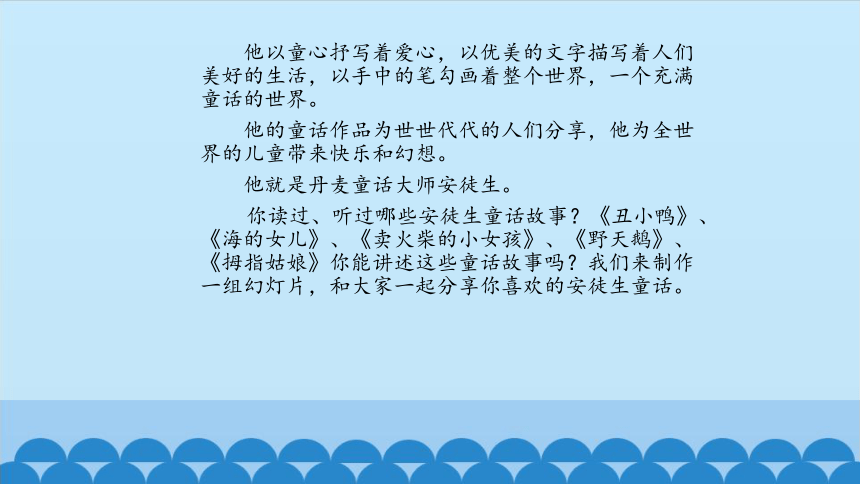

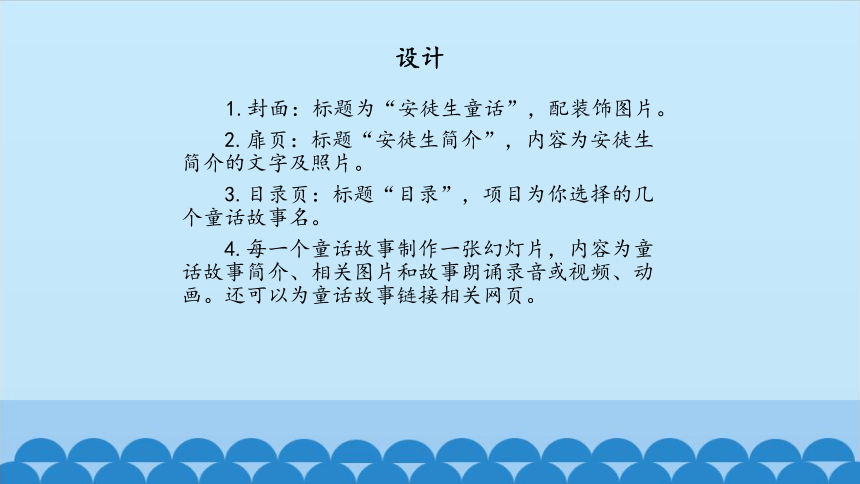
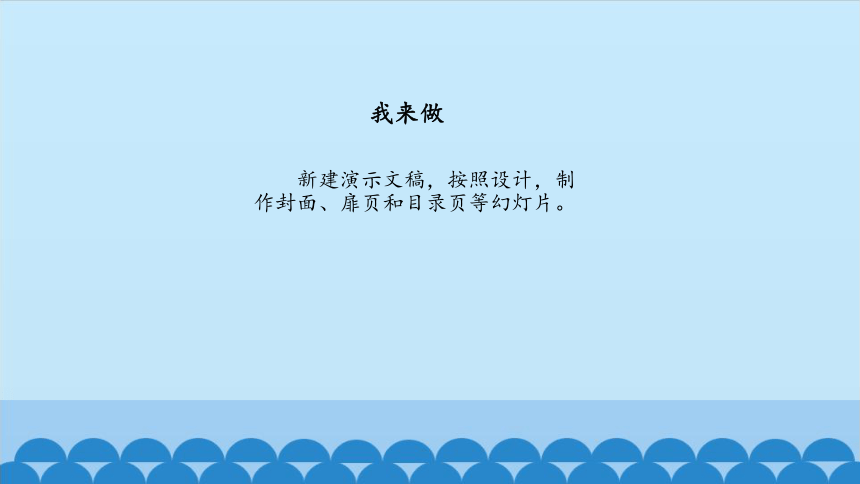
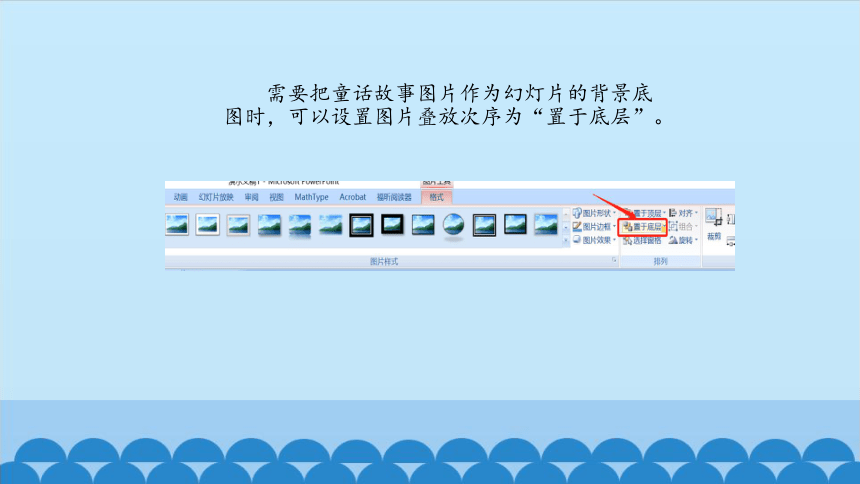
文档简介
安徒生童话
他以童心抒写着爱心,以优美的文字描写着人们美好的生活,以手中的笔勾画着整个世界,一个充满童话的世界。
他的童话作品为世世代代的人们分享,他为全世界的儿童带来快乐和幻想。
他就是丹麦童话大师安徒生。
你读过、听过哪些安徒生童话故事?《丑小鸭》、《海的女儿》、《卖火柴的小女孩》、《野天鹅》、《拇指姑娘》你能讲述这些童话故事吗?我们来制作一组幻灯片,和大家一起分享你喜欢的安徒生童话。
资料收集
登录http://www.dreamkidland.cn/dpth/ants、 http://www.tom61.com/youshengduwu/antushengtong等网站,阅读相关故事内容。
登录网站http://zh.wikipedia.org搜索安徒生相关资料。
在搜索网站以“安徒生简介”、“安徒生童话”等关键词搜索安徒生的照片及简介,整理与童话故事有关的文字、图片、声音、视频、动画等资料。
设计
1.封面:标题为“安徒生童话”,配装饰图片。
2.扉页:标题“安徒生简介”,内容为安徒生简介的文字及照片。
3.目录页:标题“目录”,项目为你选择的几个童话故事名。
4.每一个童话故事制作一张幻灯片,内容为童话故事简介、相关图片和故事朗诵录音或视频、动画。还可以为童话故事链接相关网页。
我来做
新建演示文稿,按照设计,制作封面、扉页和目录页等幻灯片。
需要把童话故事图片作为幻灯片的背景底图时,可以设置图片叠放次序为“置于底层”。
选择“格式——幻灯片版式”,在右侧的任务窗格中选择一种“文字和内容版式”。单击“插入媒体剪辑”图标,在出现的“媒体剪辑”对话框中选择“导入”。在“将剪辑添加到管理器”对话框中选中需要导入的录音,“添加”这段录音到媒体剪辑库。在媒体剪辑库找到这个录音剪辑并确定。声音就加入到幻灯片中。
提个醒
插入声音文件时,系统会自动弹出对话框提示我们是否自动播放。选择“自动”,声音会和幻灯片同步播放;选择“在单击时”,则播放这张幻灯片时需要单击声音标志,声音才会播放。
可以选择“插入——影片和声音文件中的声音”,打开“插入声音”对话框,找到自己下载的童话录音,把它们分别插入幻灯片中合适的位置。
为童话故事设置超链接到相关网页或文档
选中童话故事名,右击鼠标,在快捷菜单中选择“超链接”在弹出的对话框中选择“原有文件或网页”,单击“浏览过的页”找到需要链接的网页地址,或者在下面的地址栏输入需要链接的网址,单击“确定”。幻灯片就与网页建立了超链接关系。
按照上面的做法,为你喜欢的童话故事链接相应的网页地址。
适当地使用动画效果,可以突出重点,还可以提高幻灯片演示的趣味性。选中文本框或光标定位在文本框内,选择“幻灯片放映自定义动画”,在“添加效果”一栏中选择各种效果,播放幻灯片,看看有什么变化。
通过演示文稿预设的设计模板美化文稿
选择“格式——幻灯片设计”,单击一种“应用设计模板”可以直接将该模板应用于所有幻灯片。右击一种设计模板,选择“应用于选定幻灯片”,看看幻灯片有什么变化。
再试试其他选项。用设计模板美化演示文稿并放映、调试幻灯片。
谢 谢
他以童心抒写着爱心,以优美的文字描写着人们美好的生活,以手中的笔勾画着整个世界,一个充满童话的世界。
他的童话作品为世世代代的人们分享,他为全世界的儿童带来快乐和幻想。
他就是丹麦童话大师安徒生。
你读过、听过哪些安徒生童话故事?《丑小鸭》、《海的女儿》、《卖火柴的小女孩》、《野天鹅》、《拇指姑娘》你能讲述这些童话故事吗?我们来制作一组幻灯片,和大家一起分享你喜欢的安徒生童话。
资料收集
登录http://www.dreamkidland.cn/dpth/ants、 http://www.tom61.com/youshengduwu/antushengtong等网站,阅读相关故事内容。
登录网站http://zh.wikipedia.org搜索安徒生相关资料。
在搜索网站以“安徒生简介”、“安徒生童话”等关键词搜索安徒生的照片及简介,整理与童话故事有关的文字、图片、声音、视频、动画等资料。
设计
1.封面:标题为“安徒生童话”,配装饰图片。
2.扉页:标题“安徒生简介”,内容为安徒生简介的文字及照片。
3.目录页:标题“目录”,项目为你选择的几个童话故事名。
4.每一个童话故事制作一张幻灯片,内容为童话故事简介、相关图片和故事朗诵录音或视频、动画。还可以为童话故事链接相关网页。
我来做
新建演示文稿,按照设计,制作封面、扉页和目录页等幻灯片。
需要把童话故事图片作为幻灯片的背景底图时,可以设置图片叠放次序为“置于底层”。
选择“格式——幻灯片版式”,在右侧的任务窗格中选择一种“文字和内容版式”。单击“插入媒体剪辑”图标,在出现的“媒体剪辑”对话框中选择“导入”。在“将剪辑添加到管理器”对话框中选中需要导入的录音,“添加”这段录音到媒体剪辑库。在媒体剪辑库找到这个录音剪辑并确定。声音就加入到幻灯片中。
提个醒
插入声音文件时,系统会自动弹出对话框提示我们是否自动播放。选择“自动”,声音会和幻灯片同步播放;选择“在单击时”,则播放这张幻灯片时需要单击声音标志,声音才会播放。
可以选择“插入——影片和声音文件中的声音”,打开“插入声音”对话框,找到自己下载的童话录音,把它们分别插入幻灯片中合适的位置。
为童话故事设置超链接到相关网页或文档
选中童话故事名,右击鼠标,在快捷菜单中选择“超链接”在弹出的对话框中选择“原有文件或网页”,单击“浏览过的页”找到需要链接的网页地址,或者在下面的地址栏输入需要链接的网址,单击“确定”。幻灯片就与网页建立了超链接关系。
按照上面的做法,为你喜欢的童话故事链接相应的网页地址。
适当地使用动画效果,可以突出重点,还可以提高幻灯片演示的趣味性。选中文本框或光标定位在文本框内,选择“幻灯片放映自定义动画”,在“添加效果”一栏中选择各种效果,播放幻灯片,看看有什么变化。
通过演示文稿预设的设计模板美化文稿
选择“格式——幻灯片设计”,单击一种“应用设计模板”可以直接将该模板应用于所有幻灯片。右击一种设计模板,选择“应用于选定幻灯片”,看看幻灯片有什么变化。
再试试其他选项。用设计模板美化演示文稿并放映、调试幻灯片。
谢 谢
